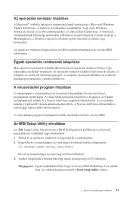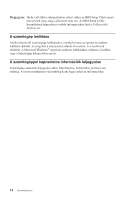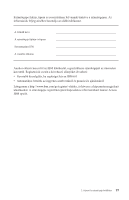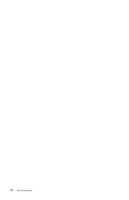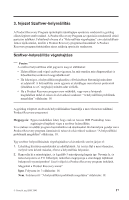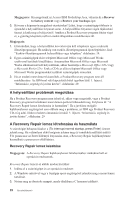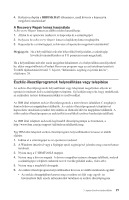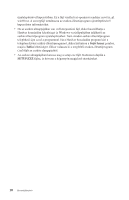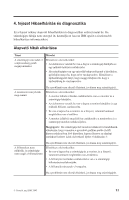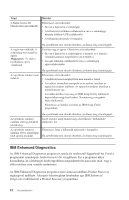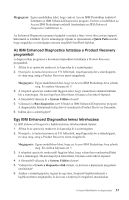Lenovo ThinkCentre M50 (Hungarian) Quick reference guide - Page 36
Recovery, Repair, lemez, készítése
 |
View all Lenovo ThinkCentre M50 manuals
Add to My Manuals
Save this manual to your list of manuals |
Page 36 highlights
Megjegyzés: Ha megjelenik az Access IBM Predesktop Area, válassza ki a Recover to factory content vagy a Restore your backups ágat. 3. Kövesse a képernyőn megjelenő utasításokat! Lehet, hogy a számítógép többször is újraindul a helyreállítási folyamat során. A helyreállítási folyamat végén tájékoztató üzenet jelenik meg a befejezésről. Amikor a Product Recovery program futása véget ér, a gyárilag telepített szoftver eredeti állapotában rendelkezésre áll. Megjegyzés: 1. Előfordulhat, hogy a helyreállítást követően újra kell telepítenie egyes eszközök illesztőprogramjait. Ha szükség van eszköz-illesztőprogramok újratelepítésére, lásd: "Eszköz-illesztőprogramok helyreállítása vagy telepítése" oldalszám: 19. 2. Egyes számítógépek előre telepített Microsoft Office vagy Microsoft Works szoftverrel kerülnek kiszállításra. Amennyiben Microsoft Office vagy Microsoft Works alkalmazását kell helyreállítani, akkor használja a Microsoft Office CD-t vagy a Microsoft Works CD-t. Ezek a CD-k az előre telepített Microsoft Office vagy Microsoft Works programokkal szállított számítógépek tartozékai. 3. Ha az eredeti merevlemezt kicserélték, a Product Recovery program nem áll rendelkezésre. Az IBM-mel való kapcsolatfelvétel ügyében lásd: 5. fejezet, "Információ, segítség és javítás kérése", oldalszám: 29. A helyreállítási problémák megoldása Ha a Product Recovery program nem érhető el, akkor vagy megsérült, vagy a Product Recovery programot tartalmazó merevlemez-partíció hibásodott meg. Folytassa itt: "A Recovery Repair lemez létrehozása és használata". Ha a javításra szolgáló hajlékonylemez segítségével sem oldható meg a probléma, az IBM egy Product Recovery CD-t fog adni. Ehhez részletes útmutatást itt talál: 5. fejezet, "Információ, segítség és javítás kérése", oldalszám: 29 A Recovery Repair lemez létrehozása és használata A számítógép bekapcsolásakor a (To interrupt normal startup, press Enter) üzenet jelenik meg. Ha valamilyen okból mégsem jelenne meg (a termékhelyreállítást indító) F11 parancssor az Enter billentyű lenyomása után, a Recovery Repair hajlékonylemez használható a parancssor előállítására. Recovery Repair lemez készítése Megjegyzés: A Recovery Repair hajlékonylemez létrehozásához működnie kell az operációs rendszernek. Recovery Repair lemezt az alábbi módon készíthet: 1. Indítsa el a számítógépet és az operációs rendszert. 2. A Windows intézővel vagy a Sajátgép opció segítségével jelenítse meg a merevlemez tartalmát. 3. Nyissa meg az ibmtools mappát, amely általában a C lemezen található. 18 Gyorstájékoztató